windows7网上邻居找不到其他电脑怎么办 windows7网上邻居找不到了其它电脑解决方法
更新时间:2024-01-09 14:47:07作者:runxin
在windows7系统中,网上邻居通过局域网连接多台电脑来访问其他同个局域网的电脑,从而实现区域内文件的共享,然而最近有用户在打开windows7系统网上邻居功能后,却没有找到其他电脑的存在,对此windows7网上邻居找不到其他电脑怎么办呢?以下就是有关windows7网上邻居找不到了其它电脑解决方法。
具体方法如下:
1、点击电脑桌面上的网络图标打开。
2、在打开的页面上方找到网络和共享中心,点击打开。
3、在出现的页面左侧点击更改高级共享设置。
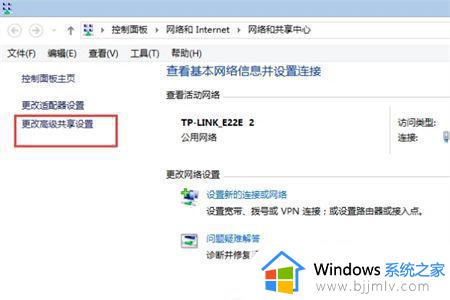
4、在跳转的页面中勾选启用网络发现,点击保存更改。
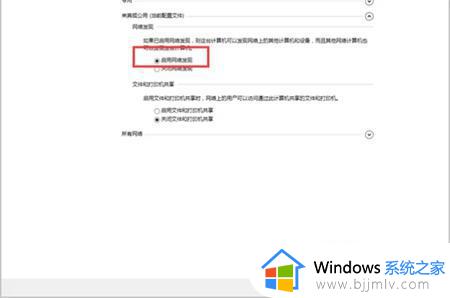
5、再次打开桌面上的网络图标即可看到局域网内的其他计算机了。
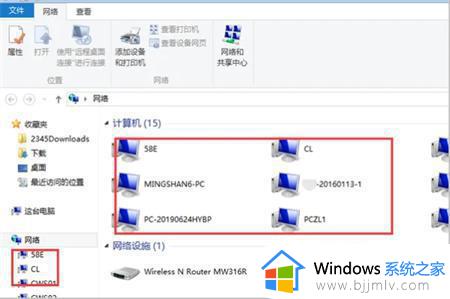
上述就是给大家讲解的windows7网上邻居找不到了其它电脑解决方法了,如果您也遇到此类问题,可以按照小编讲解的方法来解决,希望这些方法能帮助到大家。
windows7网上邻居找不到其他电脑怎么办 windows7网上邻居找不到了其它电脑解决方法相关教程
- win7网络邻居里看不到其他电脑怎么办 win7的网络邻居看不到其他电脑如何解决
- win7网上邻居看不到别的电脑怎么回事 win7网络邻居看不到其他电脑如何处理
- win7看不到网上邻居的电脑怎么办 win7发现不了网上邻居电脑如何处理
- win7电脑如何查看网上邻居 win7电脑怎么查网上邻居
- win7网上邻居看不见自己的电脑怎么办 win7网络邻居发现不了自己电脑如何解决
- win7网络找不到其他电脑怎么办 win7网络中看不到其他电脑如何解决
- win7网络看不见其他电脑怎么解决 win7网络找不到其他电脑如何处理
- win7网络看不到其他电脑怎么办 win7如何解决网络看不到其他电脑
- win7系统局域网无法看到其他电脑怎么办 win7网络里面发现不了局域网其他电脑如何解决
- win7共享网络看不到局域网其他电脑 win7网络不显示局域网其他电脑解决方法
- win7系统如何设置开机问候语 win7电脑怎么设置开机问候语
- windows 7怎么升级为windows 11 win7如何升级到windows11系统
- 惠普电脑win10改win7 bios设置方法 hp电脑win10改win7怎么设置bios
- 惠普打印机win7驱动安装教程 win7惠普打印机驱动怎么安装
- 华为手机投屏到电脑win7的方法 华为手机怎么投屏到win7系统电脑上
- win7如何设置每天定时关机 win7设置每天定时关机命令方法
win7系统教程推荐
- 1 windows 7怎么升级为windows 11 win7如何升级到windows11系统
- 2 华为手机投屏到电脑win7的方法 华为手机怎么投屏到win7系统电脑上
- 3 win7如何更改文件类型 win7怎样更改文件类型
- 4 红色警戒win7黑屏怎么解决 win7红警进去黑屏的解决办法
- 5 win7如何查看剪贴板全部记录 win7怎么看剪贴板历史记录
- 6 win7开机蓝屏0x0000005a怎么办 win7蓝屏0x000000a5的解决方法
- 7 win7 msvcr110.dll丢失的解决方法 win7 msvcr110.dll丢失怎样修复
- 8 0x000003e3解决共享打印机win7的步骤 win7打印机共享错误0x000003e如何解决
- 9 win7没网如何安装网卡驱动 win7没有网络怎么安装网卡驱动
- 10 电脑怎么设置自动保存文件win7 win7电脑设置自动保存文档的方法
win7系统推荐
- 1 雨林木风ghost win7 64位优化稳定版下载v2024.07
- 2 惠普笔记本ghost win7 64位最新纯净版下载v2024.07
- 3 深度技术ghost win7 32位稳定精简版下载v2024.07
- 4 深度技术ghost win7 64位装机纯净版下载v2024.07
- 5 电脑公司ghost win7 64位中文专业版下载v2024.07
- 6 大地系统ghost win7 32位全新快速安装版下载v2024.07
- 7 电脑公司ghost win7 64位全新旗舰版下载v2024.07
- 8 雨林木风ghost win7 64位官网专业版下载v2024.06
- 9 深度技术ghost win7 32位万能纯净版下载v2024.06
- 10 联想笔记本ghost win7 32位永久免激活版下载v2024.06